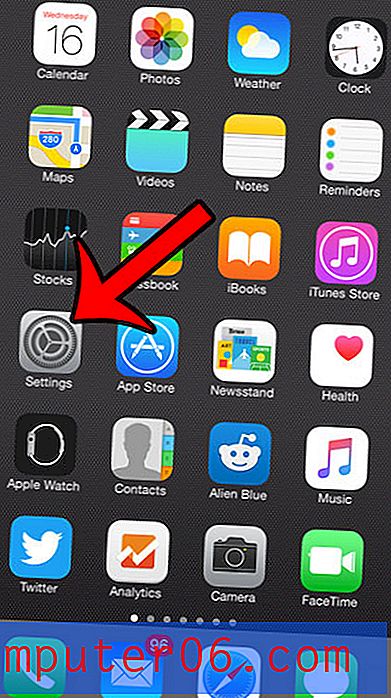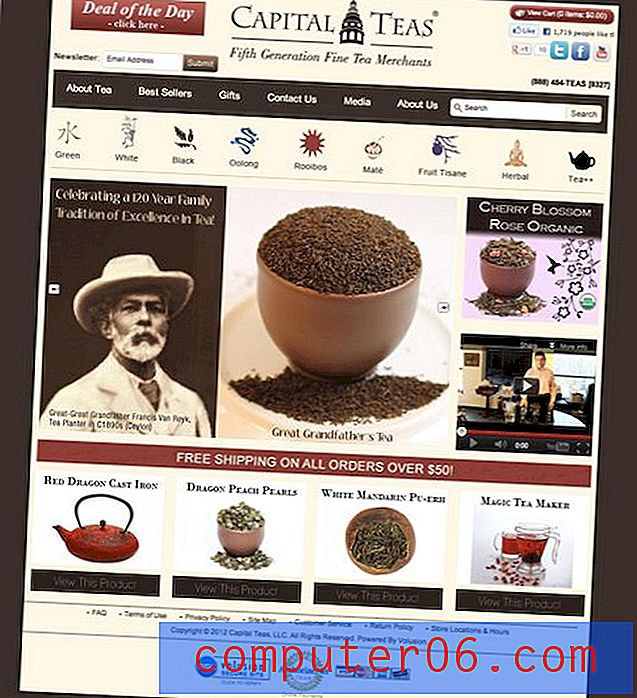Hoe een iPhone-afbeelding bij te snijden tot een aspectverhouding
De iPhone heeft periodiek het aantal beschikbare fotobewerkingshulpmiddelen op het apparaat vergroot, tot het punt waarop je een aantal vrij substantiële wijzigingen kunt aanbrengen in foto's die je op je iPhone hebt staan. We hebben enkele van deze bewerkingsmogelijkheden eerder besproken, bijvoorbeeld als u een afbeelding wilt roteren, maar een andere optie is de mogelijkheid om een aspectverhouding op te geven bij het bewerken van uw afbeeldingen.
Dit is een handige optie als u een foto wilt afdrukken als een afbeelding van 5 × 7, een vierkant of een van de andere beschikbare verhoudingen. Lees dus hieronder verder om erachter te komen hoe u uw iPhone-afbeeldingen op deze manier kunt bewerken.
Verander een iPhone-afbeelding in een andere beeldverhouding
De stappen in dit artikel zijn uitgevoerd in iOS 8, op een iPhone 5. De bewerkingsinterface voor afbeeldingen verandert vaak, dus de exacte stappen om deze aanpassing uit te voeren, kunnen enigszins variëren in eerdere versies van iOS.
Stap 1: Open de app Foto's .
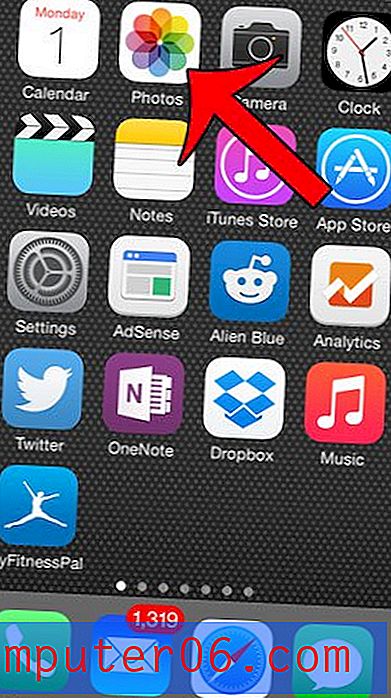
Stap 2: Zoek de afbeelding die u wilt bewerken.
Stap 3: Tik op de knop Bewerken in de rechterbovenhoek van het scherm.

Stap 4: Raak het pictogram Bijsnijden onder aan het scherm aan.

Stap 5: Raak het pictogram rechtsonder op het scherm aan dat eruitziet als drie gestapelde rechthoeken.

Stap 6: Selecteer de beeldverhouding waarnaar u de foto wilt bijsnijden.
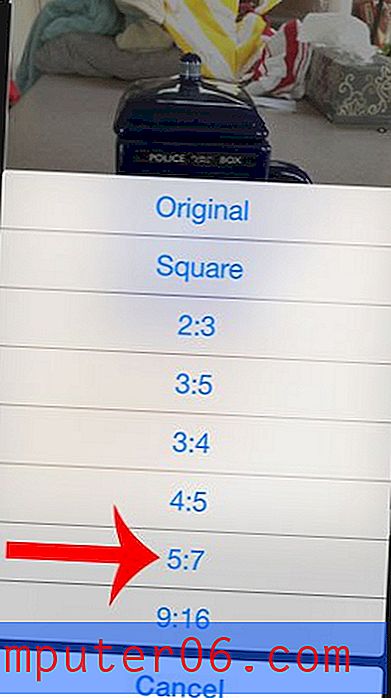
Stap 7: Sleep de afbeelding zodat deze in het kader past zoals jij dat wilt. Merk op dat je ook op het scherm kunt knijpen om in en uit te zoomen, maar pas op dat je de witte rand rond de afbeelding niet versleept, want dat kan de beeldverhouding opnieuw veranderen. Als je klaar bent, tik je op de knop Gereed in de rechterbenedenhoek van het scherm.

Als u op zoek bent naar meer informatie over uw iPhone, kunt u hier meer van onze artikelen lezen.
Je kunt de site van Apple bezoeken voor meer informatie over de verbeteringen aan de foto-app in iOS 8.